 Всем здравия!
Всем здравия!
Иногда при работе на компьютере необходимо нажимать последовательно несколько клавиш (причем, чем быстрее и ‘четче’ это делаешь — тем лучше!). Например, это часто требуется в играх, при каких-то рутинных офисных задачах и пр.
Однако, всё можно упростить! Представьте, вы нажмёте только одну клавишу — а спец. программа за вас нажмет последовательность из 5÷10 клавиш, которую вы ей заранее укажите (причем, она может это сделать как очень быстро, так и с определенной паузой). Кстати, называют подобные ‘трюки’ — макросами.
А если вы сделаете 3-4 таких макросов?! (на все возможные случаи). Да вы сможете нажимать так быстро любые комбинации клавиш, что ни один человек без ‘таких же фокусов’ не сможет вас обогнать (обыграть!). Нажал одну клавишу в каком-нибудь ‘Mortal Kombat’ — и боец делает всю связку без промедления!
Собственно, в текущей заметке приведу простейший пример макроса: от А до Я. Думаю, что, начав с малого и поэкспериментировав — многие пользователи смогут добиться весьма неплохих результатов…
И так…

Не обгонишь, я быстрее нажму!
Создание макроса: нажимам 1 клавишу — получаем последовательность из 10!
Пошаговый пример: делаем макрос для игры
ШАГ 1
Для нашего примера я взял утилиту BotMek ( на сайт разработчика). Она проста в настройке, полностью на русском, и позволяет создавать достаточно длинные и хитрые комбинации макросов. Это нам и нужно …
После установки и запуска BotMek — необходимо перейти в раздел ‘Макрос’. 👇,
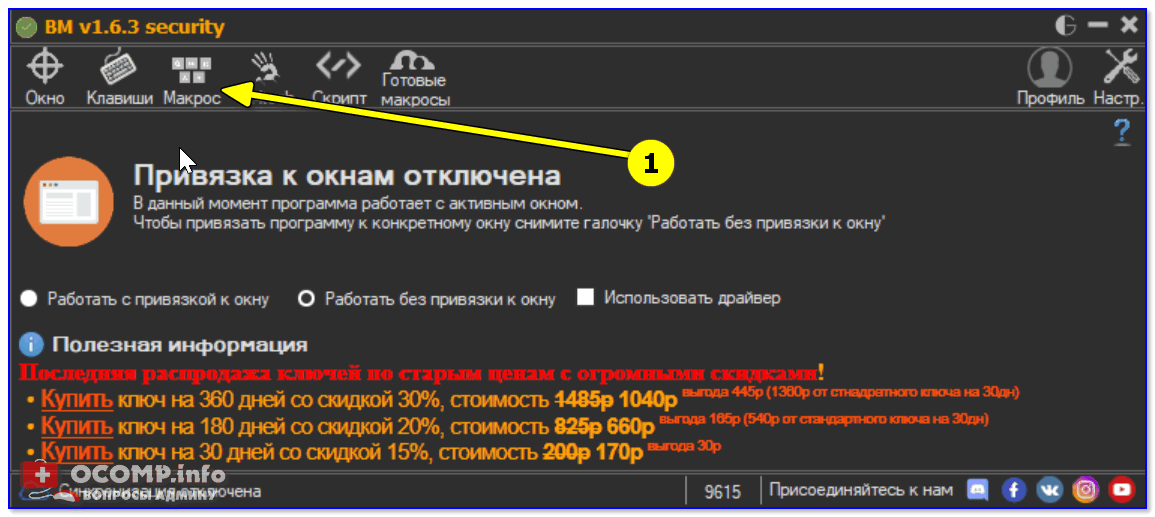
ШАГ 1 — открываем раздел ‘макрос’
ШАГ 2
Далее нажать кнопку ‘Создать макрос’ и дать ему имя (лучше использовать название игры или приложения, для которого макрос создается, чтобы вы по имени могли легко сориентировать к чему и зачем это…).
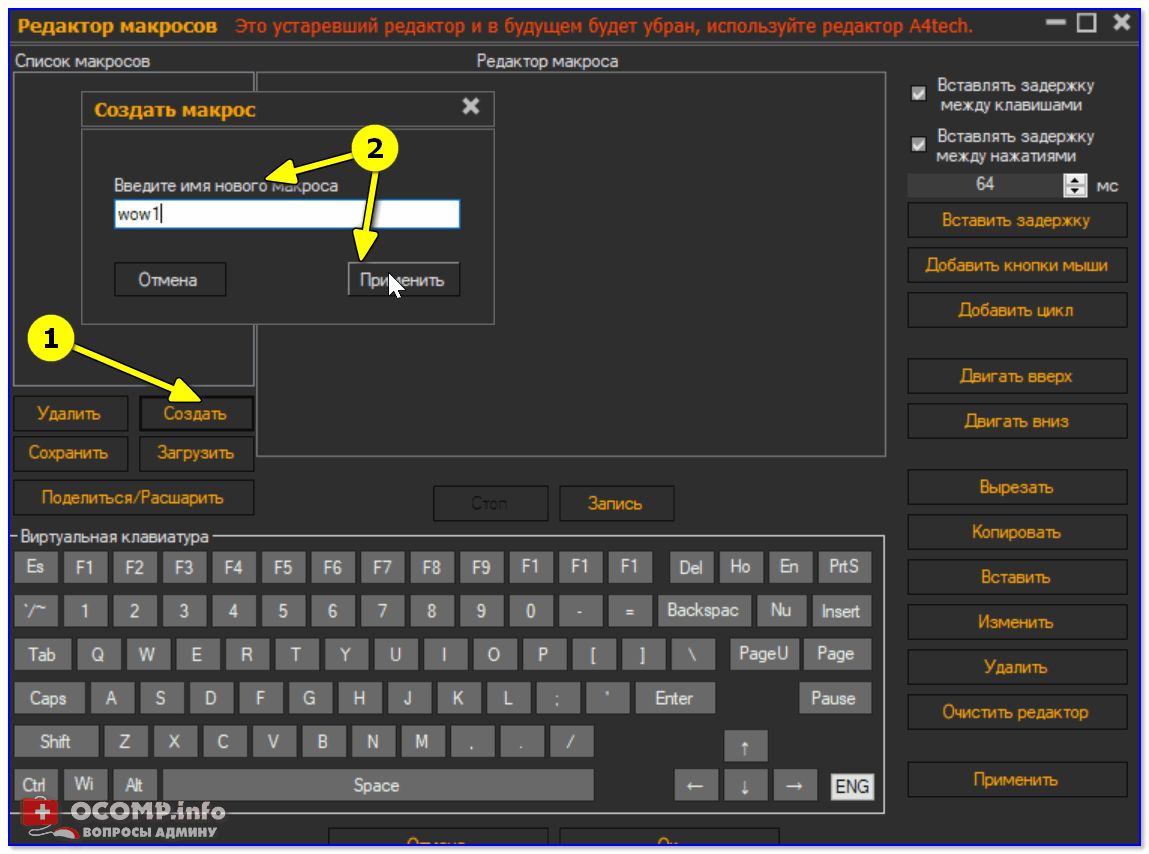
ШАГ 2 — название макроса
ШАГ 3
Теперь для созданного макроса нам нужно записать комбинацию нажатий мыши и клавиатуры: именно ее потом программа и будет воспроизводить (эмулировать нажатия за нас!).
Для этого нужно нажать по кнопке ‘Запись’, и указать: нужно ли запоминать нажатия мыши и клавиатуры (в своем примере я выбрал вариант ‘Записывать нажатия клавиш с клавиатуры’).
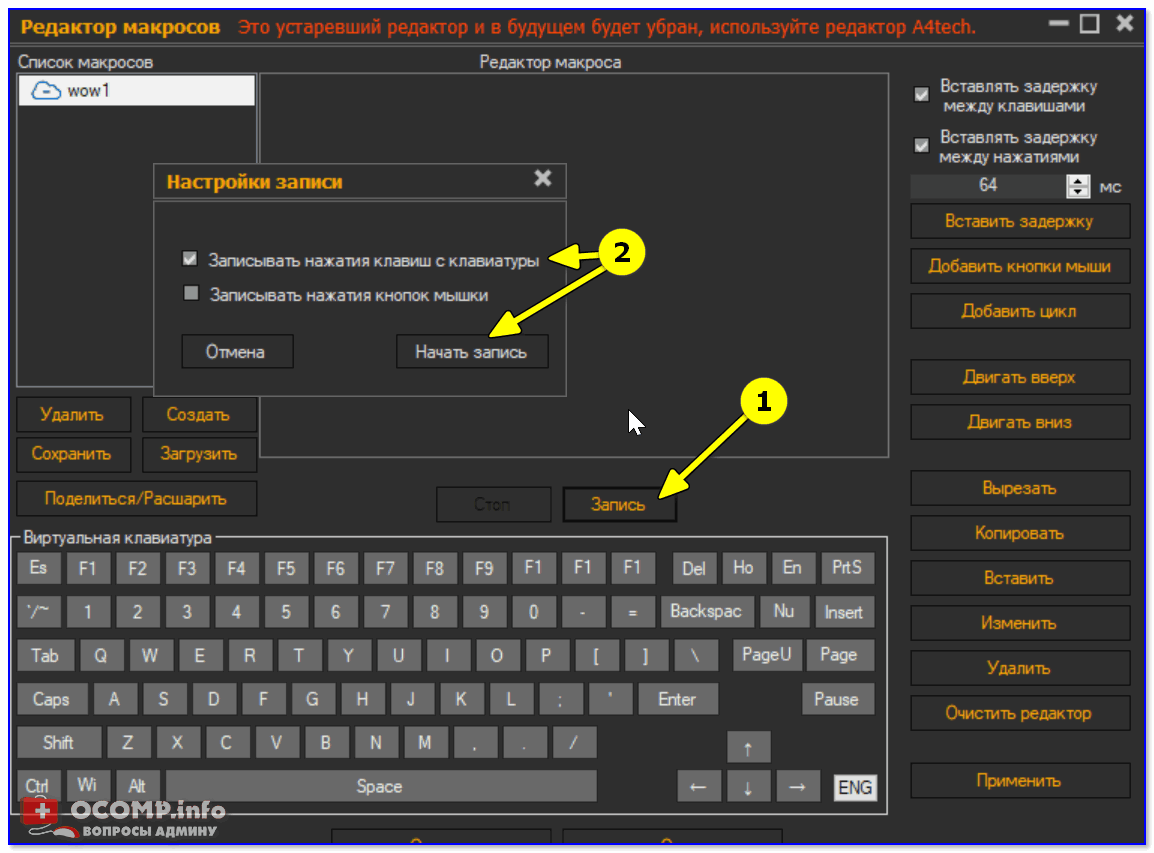
ШАГ 3 — начать запись
После нажмите на клавиатуре последовательно всё клавиши, которые программа должна запомнить и записать! Учтите, что она запоминает даже паузы между нажатиями клавиш!
По сути, мы делаем образец, и он должен быть идеальным. В конце операции нажмите по клавише ‘Стоп’ и затем ‘OK’ (этим мы сохраним макрос и выйдем в меню).
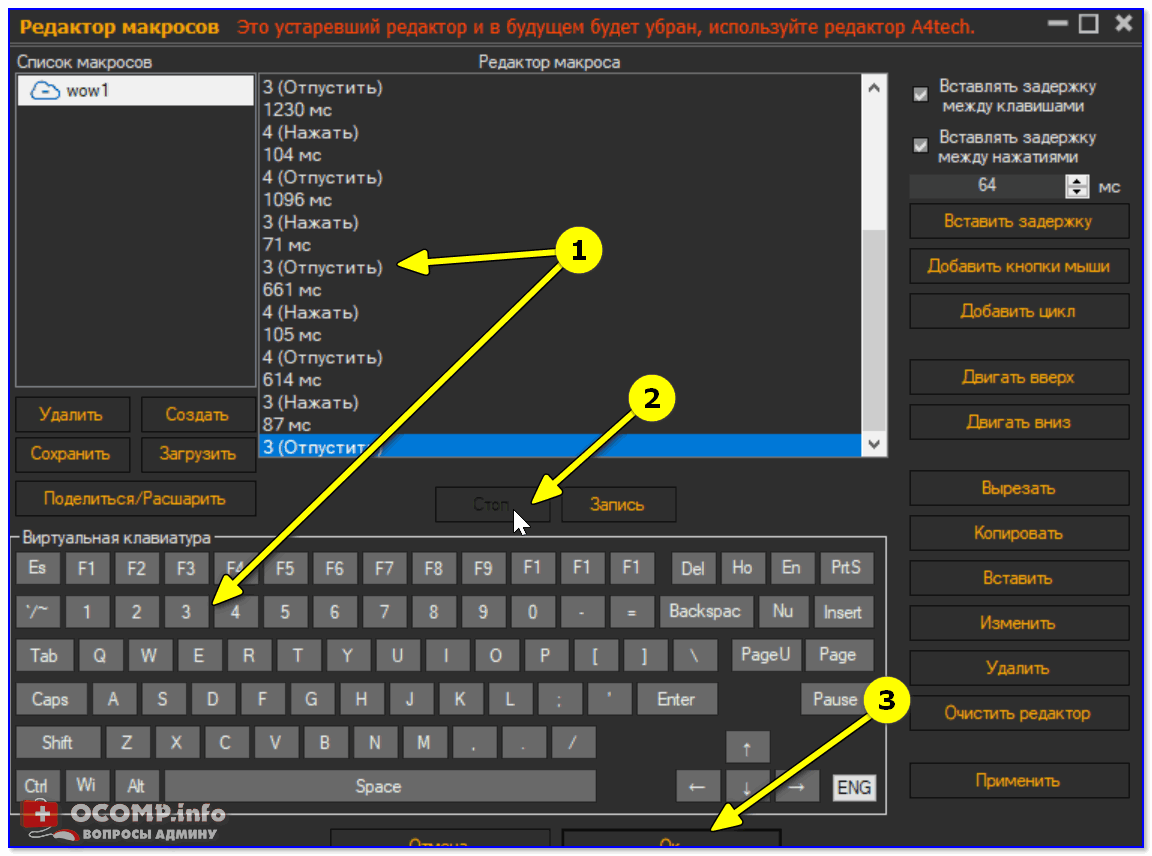
нажимаем последовательность клавиш
ШАГ 4
Теперь нам нужно этот макрос (последовательность клавиш) установить на какую-нибудь реальную клавишу — т.е. когда мы нажмем на неё — он и сработает.
Для этого нужно открыть раздел ‘Клавиши’, нажать мышкой по одной из клавиш на виртуальной клавиатуре и выбрать для нее макрос (в моем случае для клавиши ‘Z’ — ‘Присвоить макрос ->, Макрос1: wow’ 👇,).
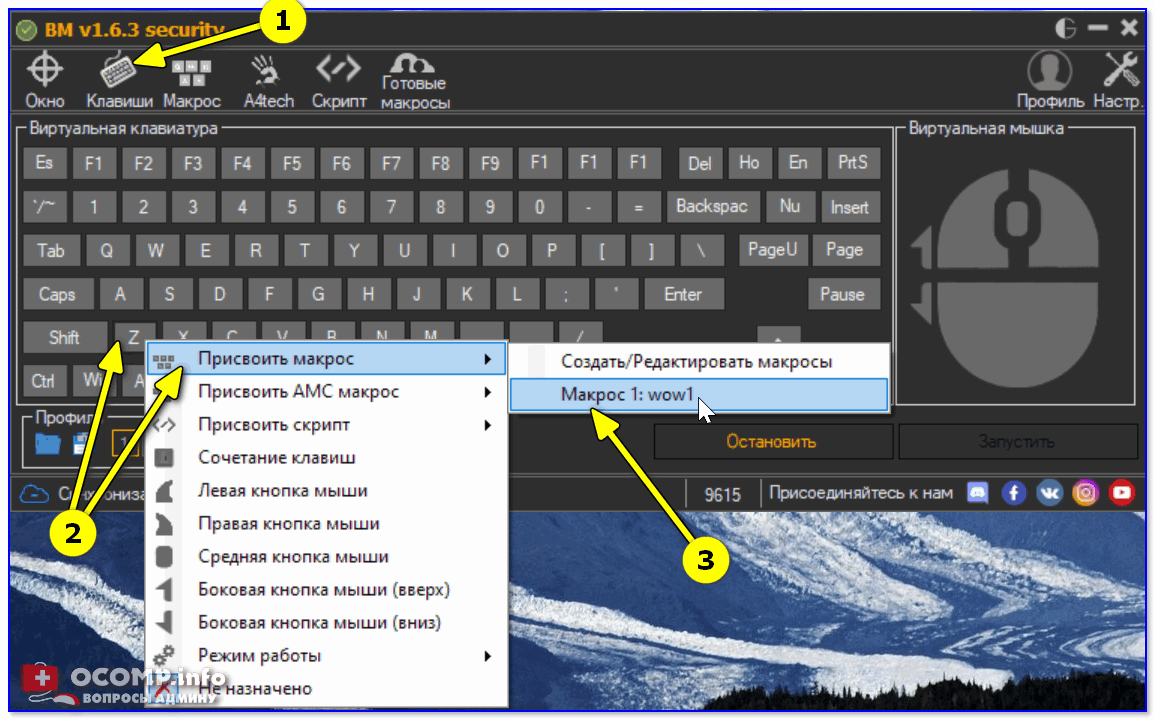
ШАГ 4 — присваиваем макросу клавишу
Далее нужно нажать кнопку ‘Запустить’, чтобы программа начала отслеживать все нажатия на указанную нами клавишу ‘Z’.
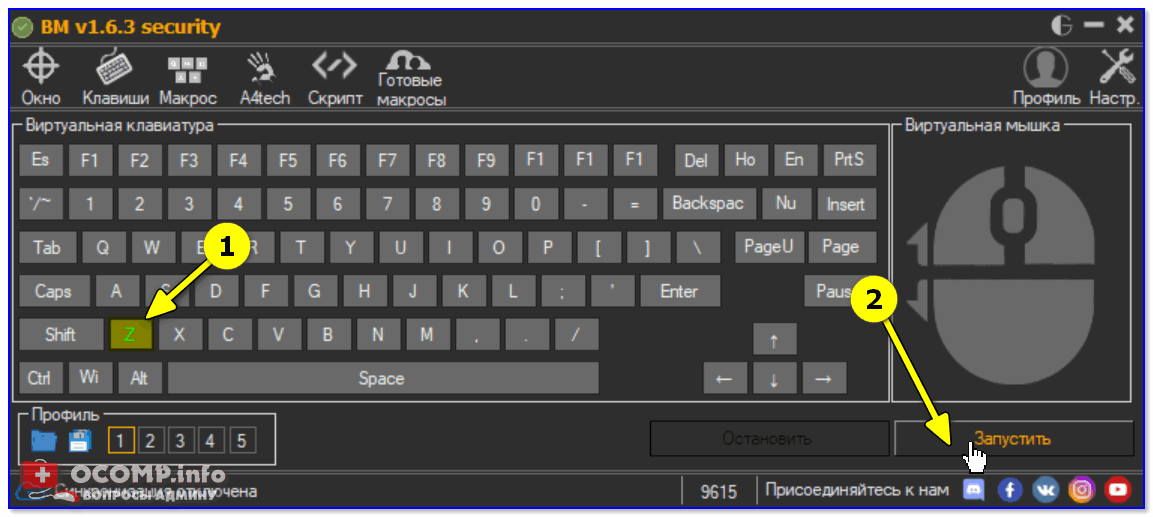
запускаем макрос
ШАГ 5
Осталось только войти в нужную нам игру/приложение (для которого мы создали макрос), и нажать кнопку активации макроса — в моем случае ‘Z’.
Ву-а-ля, персонаж в игре начинает автоматически атаковать цель с применением всего боевого комбо! Задача решена?!
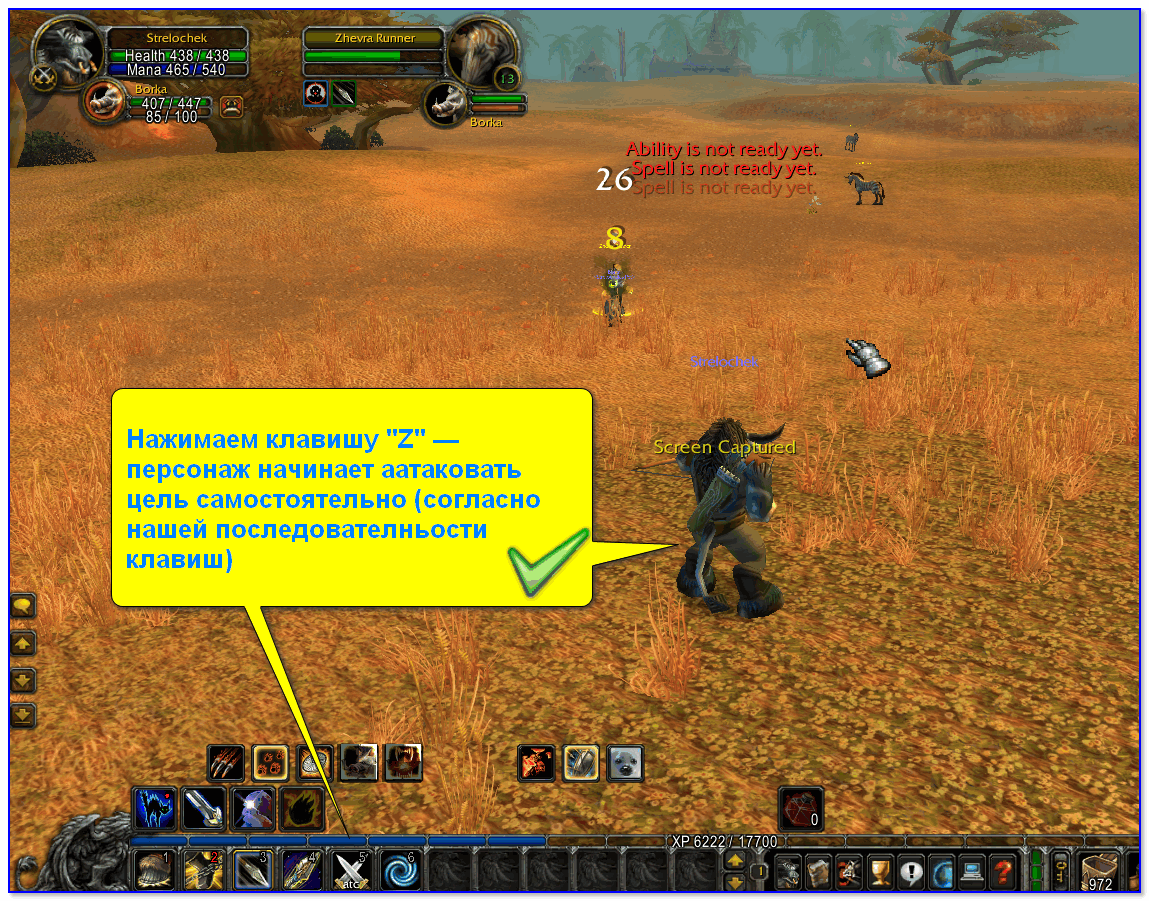
ШАГ 5 — испытания! // Скриншот из игры World of Warcraft
Разумеется, мой показанный пример очень прост и бесхитростный. Однако, если вы никогда не сталкивались с этим — то начинать лучше с малого, потихоньку усложняя и накручивая ‘свои заготовки’…
Примечание: кстати, не во всех играх приветствуются подобные макросы. В ряде случаев они могут сильно влиять на итоговый результат, сильно улучшая навыки игрока.
Какие утилиты можно порекомендовать для начинающих
Разумеется, программ и утилит подобного рода достаточно много. В этой заметке у меня нет цели представить их все (с описанием плюсов и минусов) — самое главное дать несколько наводок для начинающих.
Т.е. те приложения, с которыми под силу разобраться ‘средней’ руки пользователю, который накануне ‘открыл’ для себя тему макросов…
BotMek
Сайт: